https://cloud.kkomodo.kr/sharing/EpdmoB19h
https://cloud.kkomodo.kr/sharing/7WYS0IQ9u
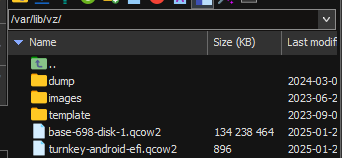
Proxmox에서 VM을 생성합니다.

Pre-Enroll Keys 꼭 빼세요..

Disk는 올려드린거 사용할거니까 만들지 마시고, 마저 진행하셔서 VM을 생성 완료하신 후,
최종적으로 아래와 같은 VM이 만들어져야 합니다.

Proxmox쉘에서 아래와 같이 입력합니다.
디스크 저장소(Storage, Pool) 이름이 TrueNAS, VM ID는 690이라는 가정입니다.
qm disk import 690 /var/lib/vz/base-698-disk-1.qcow2 TrueNAS --target-disk sata0복사
그 다음, EFI Disk에 부트로더를 기록하기 위해 제가 올려드린 파일 중 turnkey-android-efi.qcow2의 내용을 dd명령어를 이용해 EFI Disk에 기록할 건데, EFI Disk가 ZFS풀에 raw형태로 있느냐, 디렉토리에 qcow2형태로 있느냐에 따라 과정이 조금 다릅니다.
먼저 ZFS풀(위와 동일한 TrueNAS)일 경우 disk import를 통해 먼저 ZFS풀에 raw이미지로 변환해주고, 변환된 디스크의 내용을 기록합니다.
qm disk import 690 /var/lib/vz/turnkey-android-efi.qcow2 TrueNAS
dd if=/dev/zvol/TrueNAS/vm-690-disk-2 of=/dev/zvol/TrueNAS/vm-690-disk-1복사
qcow2형태일 경우, import는 필요없고 바로 dd를 사용하시면 됩니다.
EFI Disk가 위치한 경로가 /example/image/690/vm-690-disk-1.qcow2라고 가정한다면,
dd if=/var/lib/vz/turnkey-android-efi.qcow2 of=/example/image/690/vm-690-disk-1.qcow복사
local 뿐이신 분은 아래처럼 하시면 됩니다.
qm importdisk 103 /var/lib/vz/base-103-disk-1.qcow2 local
qm set 103 –sata0 local:103/vm-103-disk-1.raw
qemu-img convert -p -O raw /var/lib/vz/turnkey-android-efi.qcow2 /var/lib/vz/images/103/vm-103-disk-0.raw
이후, VM Options에서 Boot order에 sata0체크하시고 부팅하면 Bliss OS 부팅이 완료됩니다.
다른분들도 똑같은 문제가 있으시다면 아래문장 입력해보세요
fs0:\EFI\BlissOS\BOOTx64.EFI
부팅하면 아래처럼 앱이 설치되어 있을 겁니다.

FolderSync를 실행해서 NAS쪽 SMB혹은 SFTP 접속 경로를 설정합니다.

VM 내부의 DCIM폴더와 단방향 동기화를 선택합니다.

반복시간을 적절히 설정합니다.


FolderSync 모두 동기화를 실행하는 1시간단위 매크로와
저장용량 비우는 15분짜리 매크로가 있습니다!
